マインクラフト・マルチプレイでの接続できない場合の対処法(クライアントが期限切れです)
はるギブソンの家では、マインクラフトの統合版で長男(8歳)と次男(6歳)が宅内マルチプレイで同じワールドでよく遊んでいます。
時々、マルチプレイしようとするときに”接続できませんでした。クライアントが期限切れです。”とエラーメッセージが表示されて、マルチプレイが出来ないときがあります。
このメッセージが出た時の対処法を備忘録も兼ねて、記事にしたいと思います。
■この記事で分かること
マインクラフト統合版で宅内マルチプレイ時に、”接続できませんでした。クライアントが期限切れです。”のエラーメッセージが表示されてマルチプレイが出来ないときの対処法が分かる。
エラーメッセージ画面
マルチプレイの接続を開始する時に下図のような”接続できませんでした。クライアントが期限切れです。”のエラーメッセージが出た場合の対処法です。
接続できない理由
接続できない理由は、今から入ろうとしているワールド(相手側のPC)のマイクラのバージョンと自分のPCのマイクラのバージョンが合っていないことが原因です。
 長男
長男マイクラのバージョンが一緒じゃないとマルチプレイが出来ないんだね!!
マイクラのバージョンの確認方法
バージョンが合っていないことを確認します。
<今から入ろうとしているワールド(相手側のPC)のマイクラのバージョン>
マイワールドの横に”v1.18.31”と書いてあるのがマイクラのバージョンになります。
<自分のPCのマイクラのバージョン>
マイクラの立ち上げ後の画面右下に”v1.18.12”と書いてあるのがマイクラのバージョンになります。
バージョンが合っていない事が確認出来ました。



ほんとだ!!バージョンが”v1.18.31”と”v1.18.12”で違ってるね!!
対処法
対処方法は、バージョンが古い方(今回は”v1.18.12”)のマイクラのアプリケーションの更新が必要になります。



基本的にはWindowsOSが自動更新してくれるんだけど、PCによって更新のタイミングが違うから、バージョンが異なる現象が発生するんだよ。
マイクラのバージョンの更新方法
マイクラのバージョンの更新方法を解説していきます。
1.Microsoft Storeを起動
2.左のバーの”ライブラリ”をクリック
3.マイクラのアプリの”更新”をクリック
4.更新後、マイクラを立ち上げ、バージョンが更新されていることを確認
まとめ
今回は、マインクラフト統合版で宅内マルチプレイ時に、”接続できませんでした。クライアントが期限切れです。”のエラーメッセージが表示されてマルチプレイが出来ないときの対処法について解説しました。
このトラブルは忘れた頃にやってくるので、接続出来なくなったといつも焦ってしまいますが。
皆さんのマイクラライフの一助になれば、幸いです。
では、また~!!

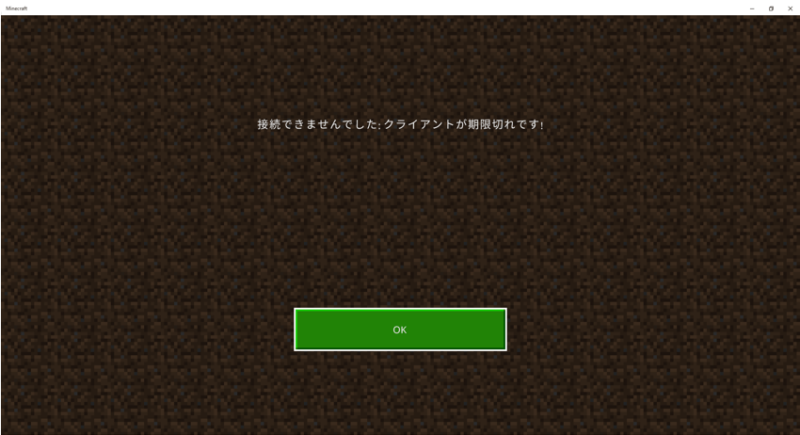
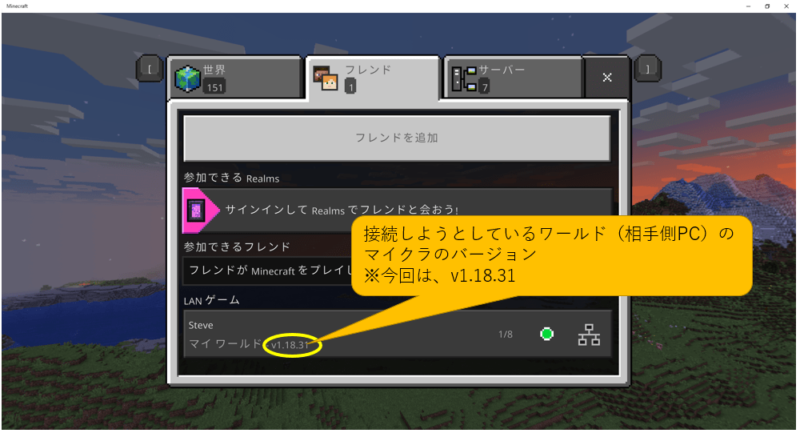
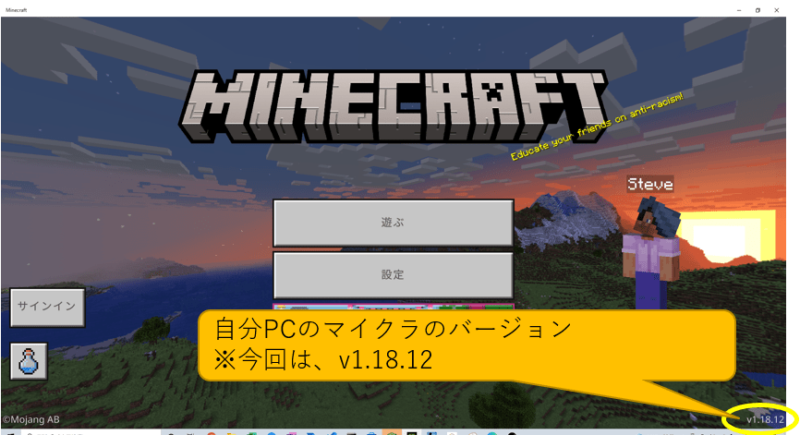
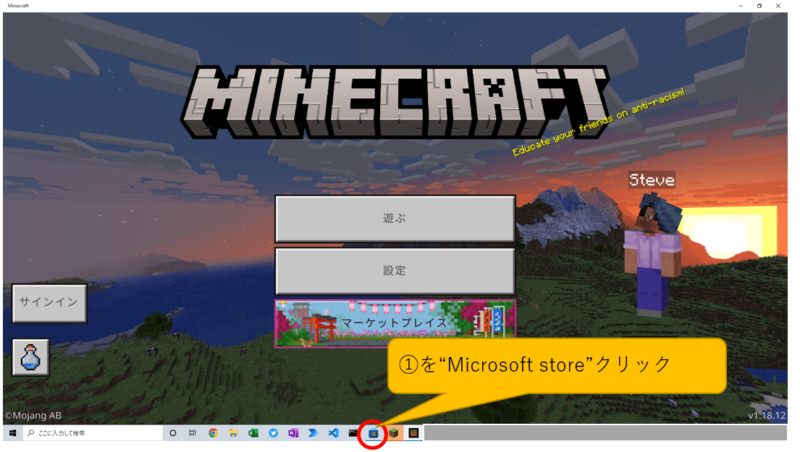
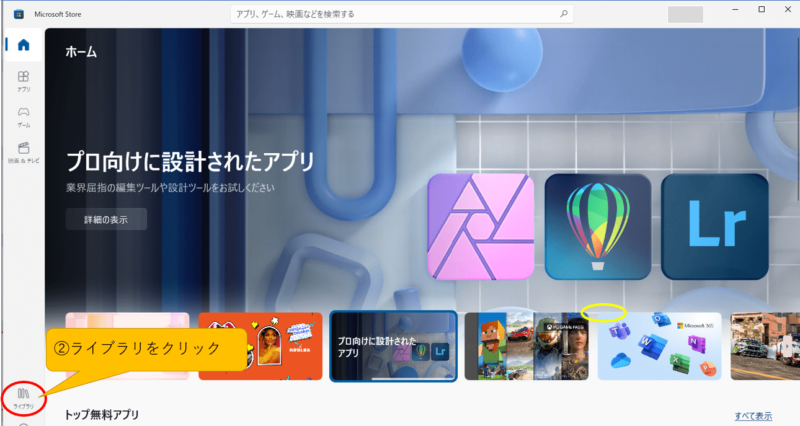
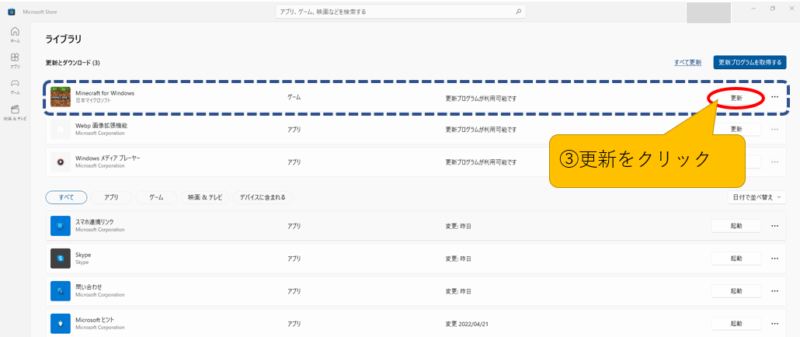
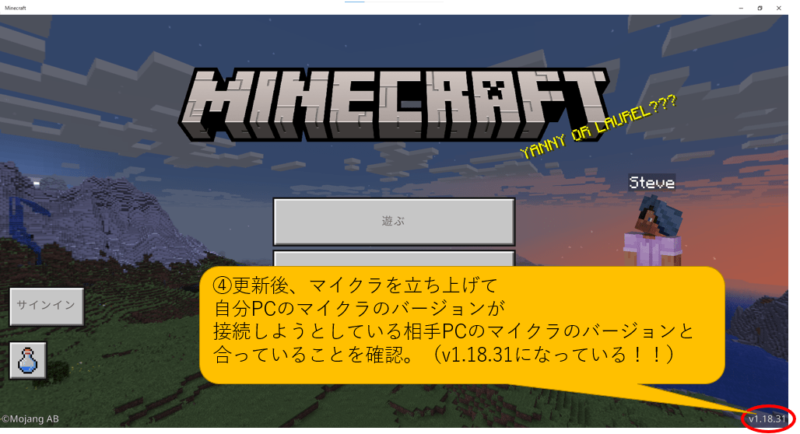
コメント